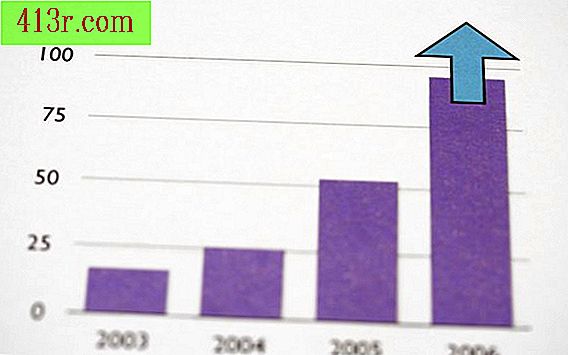Cum să modificați o pictogramă într-un document Word
Pasul 1
Faceți clic pe "Start", apoi faceți clic pe "Computerul meu". Aceasta va deschide o fereastră Windows Explorer.
Pasul 2
Faceți clic pe "Instrumente", apoi selectați "Opțiuni folder" din lista derulantă care apare. Se deschide o fereastră cu opțiuni de folder.
Pasul 3
Faceți clic pe fila "Tipuri de fișiere", în fereastra Opțiuni folder. Aceasta va afișa o listă de tipuri de fișiere înregistrate. În această listă puteți vedea pictograma care este utilizată în prezent pentru a reprezenta fișierele anumitor extensii de fișiere. Această listă se umple atunci când sistemul de operare și aplicațiile, cum ar fi Microsoft Word, sunt instalate când sunt instalate.
Pasul 4
Defilați lista de tipuri de fișiere înregistrate până când puteți vedea tipul de fișier .doc. Selectați intrarea .doc din listă. În secțiunea "Detalii despre extensia .doc" din partea de jos a filei, faceți clic pe butonul "Opțiuni avansate". Aceasta deschide o fereastră "Modificați tipul fișierului".
Pasul 5
Rețineți că "Documentul Microsoft Word" apare în centura de text din partea de sus a ferestrei "Modificați tipul fișierului". Faceți clic pe butonul "Schimbați pictograma" din partea dreaptă a acestei zone de text. Aceasta deschide o fereastră "Schimbarea pictogramei".
Pasul 6
Selectați o listă de pictograme disponibile, de la cele afișate în casetă sau faceți clic pe butonul "Răsfoiți" pentru a găsi pictogramele unor terțe părți dacă aveți unul stocat pe computer. Selectați pictograma pe care doriți să o utilizați pentru a reprezenta fișierele cu extensia .doc. Faceți clic pe "OK". Pictograma nouă pe care ați ales-o va fi afișată pentru a indica fișierele .doc salvate pe computer.